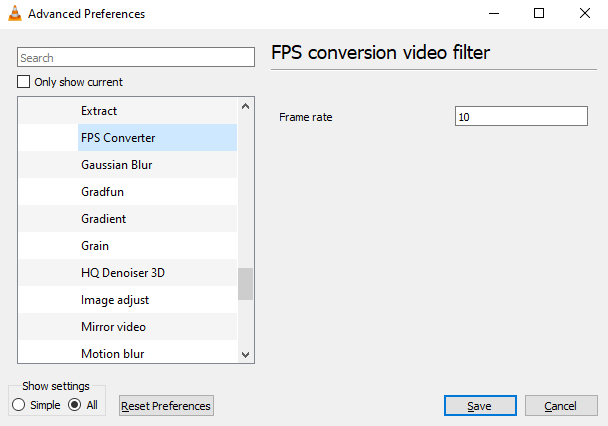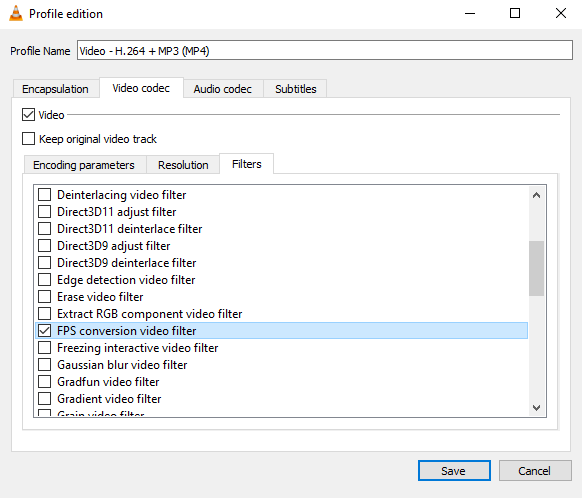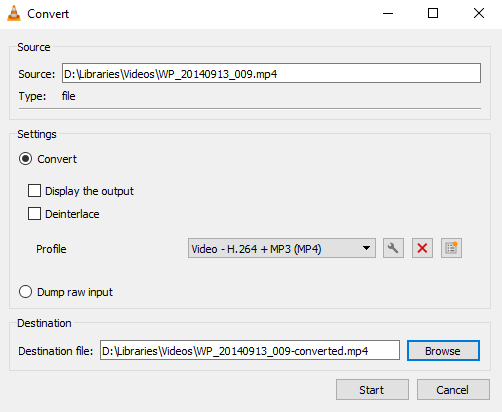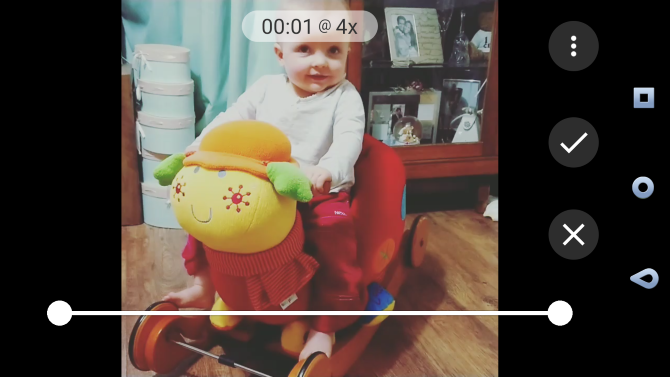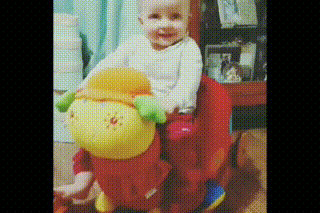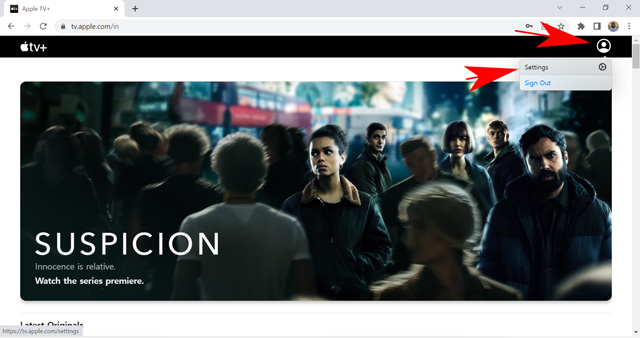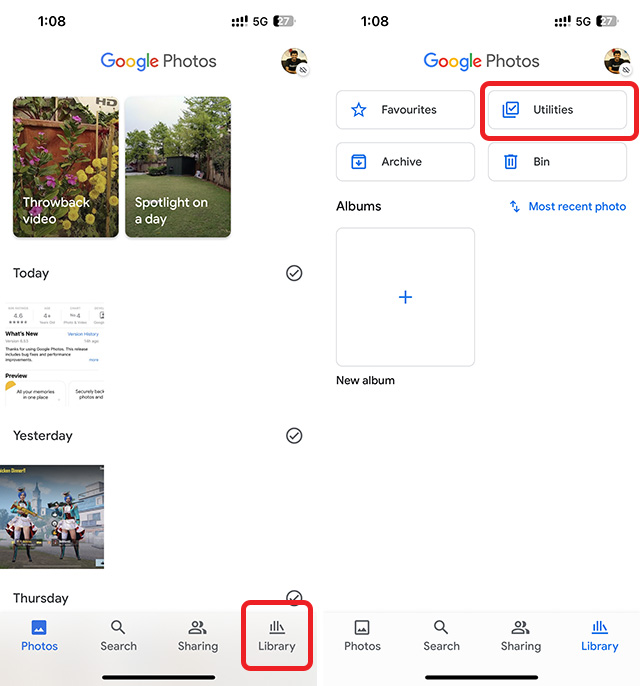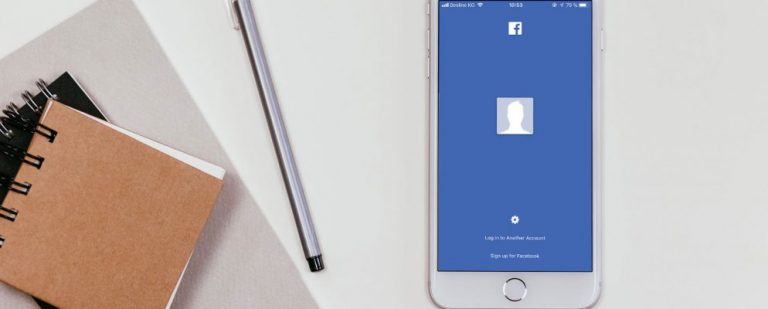Как сделать покадровое видео путем преобразования стандартного видео
Являются ли они записью чего-то удивительного или совершенно обыденного, замедленные видеоролики всегда ошеломляют. Наблюдение за эффектом стаккато и просмотр нескольких часов видеороликов, сжатых за несколько секунд или минут, делают просмотр захватывающим.
Создание замедленного видео обычно занимает много времени. Вам нужна подходящая камера, хранилище для отснятого материала, надежный штатив или штатив и хорошая погода, если вы находитесь на улице. Покадровое видео может занять некоторое время, чтобы получить право, и это может потребовать нескольких попыток.
Однако вы можете использовать приложение для создания замедленного видео из стандартного видео. И в этой статье мы объясним, как это сделать …
Промежуток времени после производства против истинного времени
У вас есть два варианта записи замедленного видео.
Программы для Windows, мобильные приложения, игры - ВСЁ БЕСПЛАТНО, в нашем закрытом телеграмм канале - Подписывайтесь:)
- Потратьте время на подготовку, а затем запишите покадровое видео, как происходят события.
- Конвертируйте стандартное видео в замедленный фильм.
Но есть ли различия в качестве? Это зависит от того, что вы используете в качестве камеры.
С выделенной замедленной камерой (или камерой с замедленной съемкой) и правильным освещением результаты должны быть хорошими. Просто убедитесь, что задержка между снимками подходит для объекта!
Между тем, мобильные устройства, используемые для записи покадровой съемки (или записи отснятого материала для преобразования в замедленную съемку), могут привести к несколько худшим результатам. Это может быть связано со слегка нестабильным штативом или просто с весом устройства. Между тем, проблемы с автофокусом могут повлиять на качество видео.
Чтобы преобразовать отснятый материал в замедленное видео, у вас есть два основных варианта: настольный и мобильный.
Не просто покадровой: гиперлипсис тоже!
Это не просто замедленное видео, которое вы можете сделать таким образом. Hyperlapse, похожая техника, которая показывает небольшие движения камеры, является еще одним вариантом.
Если вы конвертируете видео, в котором уже есть движение камеры, результаты будут более гиперчувствительными, чем покадровой. Короче говоря, у вас есть два варианта вывода, каждый из которых даст поразительные результаты.
Просто убедитесь, что любое видео, выделенное вами как гиперлипс, не содержит слишком много движений камеры. Любое движение должно быть очень медленным и достаточно плавным, чтобы быть незаметным в готовом видео.
Hyperlapse набирает популярность, и есть больше способов для создания видео с использованием этой визуальной техники.
Конвертировать видео в замедленную съемку на рабочем столе
Многие настольные видеоредакторы имеют встроенные инструменты, которые делают преобразование стандартного клипа в замедленный фильм очень простым.
Но если вы ищете бесплатное программное обеспечение для создания замедленного видео, нет лучшего варианта, чем VLC. Этот универсальный медиаплеер (ознакомьтесь с лучшими функциями VLC
) – это одно из тех кроссплатформенных приложений, которое должен использовать каждый. Он доступен для Windows, MacOS и Linux.
Скачать: VLC Media Player (Бесплатно)
Обратите внимание, что если вы делаете это в Windows 10, обязательно запустите VLC Media Player с повышенными привилегиями. Просто щелкните правой кнопкой мыши значок приложения и выберите «Запуск от имени администратора» и согласитесь с уведомлением «Контроль доступа пользователей».
Затем откройте «Инструменты»> «Настройки» и в нижней части экрана найдите переключатели «Показать настройки». Выберите «Все» (№ 1 на изображении ниже), затем в новом появившемся окне найдите «Видео». Вы можете использовать окно поиска вверху, если не можете его найти.
Разверните Фильтры и выберите FPS Converter. В правой панели введите новую частоту кадров. При частоте 30 или более кадров в секунду в исходном видео хорошим вариантом является 10 кадров в секунду. Слишком высокое, и покадровое видео будет выглядеть слишком плавным; слишком низко, и это будет казаться отрывистым. Эксперимент, чтобы получить лучшие результаты.
Чтобы закончить, нажмите Сохранить. Затем перейдите в Media> Convert / Save, нажмите Add, затем найдите видео, которое вы хотите конвертировать.
Нажмите стрелку рядом с кнопкой «Преобразовать / Сохранить» и выберите «Преобразовать». На панели «Настройки» щелкните значок гаечного ключа, затем «Видеокодек»> «Фильтры» и проверьте видеофильтр преобразования FPS.
Нажмите «Сохранить», затем в поле «Файл назначения» укажите местоположение для сохранения скомпилированного покадрового видео. Назовите его, затем нажмите «Пуск».
Через несколько мгновений вы увидите скомпилированный покадровой фильм, готовый для просмотра в любом видеоплеере или публикации в Интернете.
Преврати мобильное видео в замедленный фильм
Так много приложений покадровой доступны для iOS и Android. Но что, если вы хотите сделать покадровой фильм из уже отснятого материала в стандартном режиме видеокамеры? Ответ, конечно же, это специальное приложение, предназначенное для преобразования отснятого материала в замедленную съемку.
Сделайте Hyperlapse на Android
Вероятно, лучшим мобильным приложением Hyperlapse для мобильных устройств является Microsoft Hyperlapse Mobile, способное записывать гиперлипсы и конвертировать существующие видео.
Скачать: Microsoft Hyperlapse Mobile (Бесплатно)
После запуска вы увидите два варианта в этом приложении только для ландшафта. Выберите «Импорт существующего видео» и найдите подходящее видео на вашем телефоне.

На следующем экране вы увидите предварительный просмотр видео с несколькими вариантами.
Коснитесь меню в правом верхнем углу, чтобы просмотреть настройки, где у вас будет возможность экспортировать видео в формате 1080p и экспортировать в хранилище SD. Эти параметры по умолчанию отключены. Обратите внимание, что невозможно импортировать видеоклипы с разрешением выше 1080p, поэтому видео 2K и 4K отсутствуют.
В верхней части экрана вы увидите информацию о продолжительности и скорости видео. Внизу, тем временем, ищите ручки. Их можно перетаскивать, чтобы уменьшить длину видео. Перетаскивание этих ручек сокращает продолжительность видео.
Когда вы будете довольны, нажмите кнопку проверки и подождите, пока видео будет импортировано. Это может занять некоторое время в зависимости от длины видео. Я сохранил результаты в формате GIF, чтобы дать вам представление о том, как они могут выглядеть.
Как создать Hyperlapse с iOS
На iPhone вы можете использовать режим покадровой фотосъемки в приложении камеры для создания гиперлипса. Этот видеоурок демонстрирует, насколько это просто:
Пока у вас есть устойчивая рука (или использовать один из лучших iPhone Gimbals
Вы должны получить отличные результаты.
Сделать промежуток времени без каких-либо настроек очень просто!
Это может быть ленивая альтернатива созданию подлинного покадрового видео, но если вы хотите сделать замедленное видео в качестве запоздалой мысли, то воспользуйтесь одним из этих методов. Вы всегда можете вернуться к месту съемки и снимать одни и те же сцены с помощью приложения или специальной камеры, но преобразование стандартного видео в замедленную съемку происходит быстрее.
А с помощью инструментов, которые мы упоминали выше, вы можете сделать это всего за несколько минут. Так почему бы не поделиться своей работой в Интернете? В конце концов, покадровые видео являются одним из самых популярных типов видео на YouTube.
,